
Microsoft Word shiri ne da miliyoyin mutane ke amfani da shi kowace rana. Sanannen ɗakin ofis ɗin kayan aiki ne mai mahimmanci ga kowane nau'in masu amfani, daga kamfanoni zuwa ɗalibai. Yana da mahimmanci a san yadda ake amfani da wannan shirin mai kyau, wani abu da ke nuna sanin wasu dabaru don amfani mai kyau. Wannan wani abu ne da za a iya amfani da shi ga irin wannan muhimmin aiki kamar zaɓi duk a cikin Kalma.
Akwai lokutan da muke aiki a kai daftarin aiki a cikin Word da muke buƙatar zaɓar komai. Ayyukan gama gari ne, wanda za mu yi amfani da shi a lokuta da yawa. Bugu da ƙari, muna da hanyoyi daban-daban don yin hakan, don haka yana da kyau mu san hanyoyi daban-daban da wannan shirin ya ba mu don aiwatar da wannan aikin. Ta wannan hanyar za ku iya zaɓar wanda ya fi dacewa da ku a kowane lokaci.
Word software ce da ke ba mu zaɓuɓɓuka da yawa lokacin da muke son yin wani abu. Har ila yau, a cikin yanayin son zaɓar duk abubuwan da ke ciki, an ba mu da zaɓuɓɓuka daban-daban waɗanda za mu iya amfani da su, dukansu suna da sauƙi. Don haka ba za ku sami matsala ba yayin zabar wannan hanyar da kuke ganin ta fi dacewa da ku. Mun bayyana abin da kowane ɗayan waɗannan zaɓuɓɓukan ya ƙunshi don zaɓar duk abin da ke cikin Kalma, da kuma waɗanne lokuta zai fi kyau a yi amfani da kowane ɗayansu.
Gajeriyar hanyar faifan maɓalli

Kalma tana ba mu zaɓuɓɓuka da yawa don rubutawa da wakiltar ɓangarori
Daya daga cikin mafi sauki hanyoyin da za a zabi komai a cikin Word, ko da wane dandali da muke amfani da wannan shirin a kan (Windows, Mac, Linux ko Android), gajeriyar hanyar madannai ce mai sauƙi. Yana daya daga cikin mafi kyawun hanyoyin da za a iya yin kowane nau'i na ayyuka da sauri da sauƙi a cikin ɗakin ofis, da kuma sauƙin tunawa. Kamar yadda zaku iya tunanin, akwai gajeriyar hanyar keyboard wacce ke ba mu damar zaɓar komai a cikin Word.
Menene wannan gajeriyar hanyar keyboard? Idan muna son zaɓar duk abin da kawai za mu yi amfani da Ctrl + E. Wannan shine maɓallin haɗin da ke ba mu damar yin wannan a cikin takaddar Microsoft Word da muke aiki akai a yanzu. Kamar yadda muka fada, yana aiki akan duk nau'ikan wannan software. Yana iya yiwuwa a wasu nau'ikan wannan shirin dole ne mu yi amfani da Ctrl + A don zaɓar komai, don haka duba wanene daga cikin biyun wanda ke aiki a cikin yanayin ku. A kan Mac kuna amfani da Command + A ko Cmd + A, alal misali, kodayake ya bambanta dangane da nau'in Mac ɗin da kuke da shi.
Idan abin da muke so shine mu zaɓi rubutu kawai, muna da wata gajeriyar hanyar madannai wadda za mu iya amfani da ita. A wannan yanayin shi ne Shift + Direction maɓallan, wanda zai ba mu damar zaɓar rubutu ga abin da muke so a cikin takaddar Kalma da muke aiki a ciki.
Wannan zaɓi na farko yana da matuƙar amfani idan ya zama dole mu zaɓi rubutun da ke da tsayi sosai, tunda yana ba mu damar zaɓin kowane abu mai sauƙi, duka rubutu da hotuna da ke cikinsa. Don haka yana da daɗi sosai.
Zaɓi duk fasali a cikin Word

Microsoft Word yana da aikin ɗan ƙasa wanda za'a zaɓa duka da shi abun ciki na takarda. Wani zaɓi ne wanda za mu iya yin amfani da shi a cikin yanayin rashin son amfani da gajeriyar hanyar madannai, amma wanda aka gabatar a matsayin zaɓi mai sauƙi daidai daidai da wannan ma'ana. Wannan aikin na asali yana nan a cikin duk nau'ikan wannan rukunin ofis, kodayake wurin na iya canzawa kaɗan dangane da sigar da kuke da ita. Amma kada ku sami matsala yayin amfani da shi a cikin yanayin ku. Idan kuna son amfani da wannan aikin, waɗannan sune matakan da zaku bi:
- Bude kowane takaddar Kalma.
- Nemo fasalin Zaɓi a cikin menu a saman allon.
- Danna Zaɓi.
- Ƙananan menu na saukewa tare da zaɓuɓɓuka yana buɗewa.
- Zaɓi Zaɓi duk a cikin lissafin.
- Za a zaɓi duk abubuwan da ke cikin takaddar.
Lokacin da muka zaɓi duk abubuwan da ke cikin waccan takarda, za mu iya yin abin da muke so da shi. Wato, idan kuna son goge duk waɗannan abubuwan, zaku iya yin shi a yanzu tare da motsi ɗaya. Idan abin da kuke so ku yi shi ne kwafi komai, saboda za ku liƙa shi a cikin sabon takaddar, yanzu kuna da komai a shirye don samun damar yin hakan cikin sauƙi. Wannan ya shafi duka rubutu da hotuna ko adadi a cikin takaddar, idan akwai. Bugu da kari, yana da kyau zaɓi don amfani da dogon rubutu, tunda tare da dannawa biyu mun zaɓi duk abin da ke cikinsa, don haka zai ba mu damar adana lokaci a wannan batun.
Amfani da siginan kwamfuta
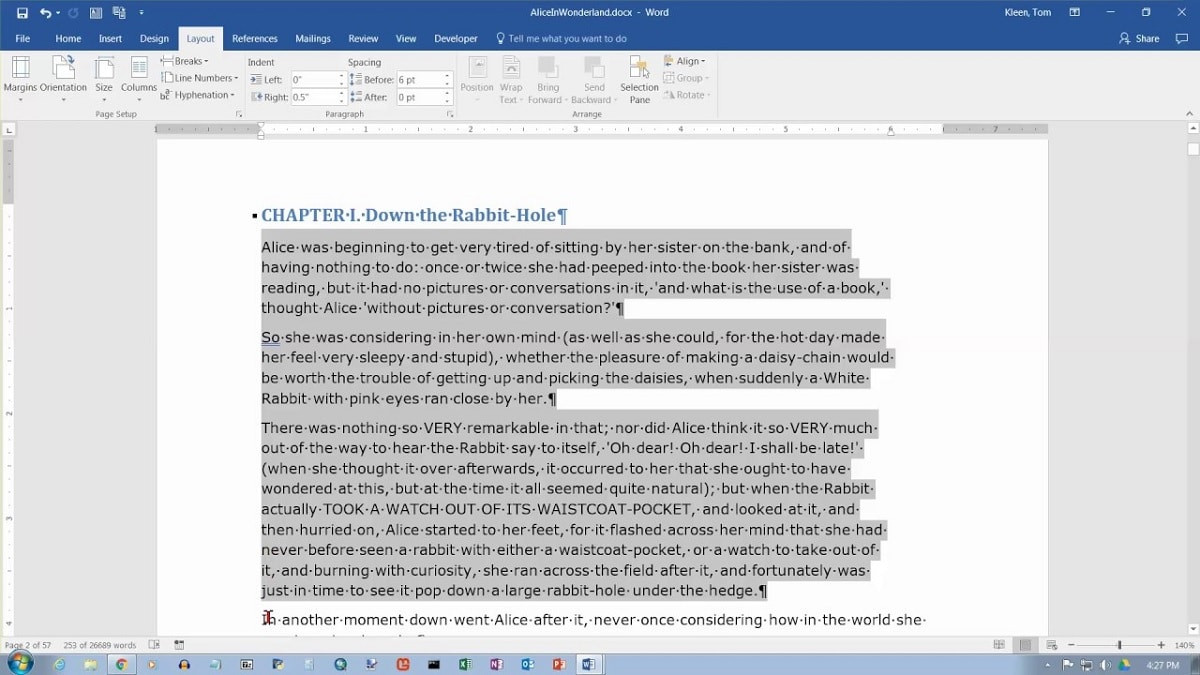
Akwai hanya ta uku da za ku iya zaɓar duk abubuwan da ke cikin takarda a cikin Word. A wannan yanayin za mu yi amfani da linzamin kwamfuta don yin shi, kamar yadda da yawa daga cikinku kuka sani. Yana da matukar dadi da sauƙi hanya, ko da yake ba shi da kyau a cikin waɗannan lokuta da muke da babban adadin abun ciki. Idan takarda ce mai tsayi da yawa ba ita ce hanya mafi kyau da za mu iya amfani da ita don zaɓar komai ba. Yana da kyakkyawan zaɓi a cikin takaddun da ke da shafuka kaɗan, tun da yake hanya ce mai sauri a gaba ɗaya.
Hanyar da za mu iya amfani da wannan hanya ita ce mai sauƙi. Dole ne mu je farkon rubutun mu danna tare da linzamin kwamfuta kusa da kalmar farko na rubutun. Na gaba za mu danna kuma sai mu ja linzamin kwamfuta zuwa dama, ta yadda za a fara zabar rubutun. Tun da muna son zaɓar komai, za mu ci gaba da ja har sai mun kai ƙarshen wannan rubutun a cikin takaddar.
Lokacin da aka zaɓi duk za ku ga cewa rubutun yana da launin toka, wanda shine abin da ke gaya mana cewa an zaba shi, don haka yana da muhimmanci cewa duk abin da yake inuwa. Yanzu za ku iya yin duk abin da kuke so da wannan rubutu a cikin Word. Idan kana son goge shi, sai ka danna maballin gogewa idan kana son yin kwafi, to kana iya amfani da maballin kwafi ko gajeriyar hanya ta madannai.
Danna sau biyu da sau uku
Wannan wata hanya ce da ke da alaƙa da wacce aka ambata a yanzu. Ba wai kawai za mu iya amfani da siginan kwamfuta ba, danna rubutu da ja sannan a duk cikin takaddun, amma akwai wata hanya wacce tabbas wasunku sun riga sun sani a cikin editan takarda. Ya ƙunshi danna sau biyu ko sau uku akan rubutun da ake tambaya.
Idan ka danna kusa da kalma sau biyu a cikin Word, za ka ga an yi inuwa ko aka zaba sai waccan kalmar. A yanayin danna sau uku, dukan sakin layi za a inuwa a cikin daftarin aiki. Don haka idan kuna son zaɓar cikakken sakin layi a cikin Word, wannan dabarar tana ba ku damar yin ta kai tsaye ta hanya mai sauƙi. Bugu da ƙari, wannan wani abu ne da zai yi aiki a cikin kowane nau'i na wannan ɗakin ofishin kuma ba zai damu da abin da kuke da shi ba, wanda zai ba ku damar amfani da shi.
Makullin motsi

Wani zaɓi wanda zai ba mu damar zaɓar rubutu a cikin Word shine amfani da maɓallin Shift, tare da wasu maɓallan daga baya. Wani abu ne da muka riga muka ambata, amma yana aiki da kyau idan muna son zaɓar babban adadin rubutu a cikin takarda a cikin sanannen ɗakin ofis. Bugu da ƙari, hanya ce da za mu iya zaɓar nawa muke so, wanda shine wani abu mai mahimmanci ga masu amfani, tun da muna iya zaɓar kusan komai, amma ba komai ba.
Wannan wani abu ne da za mu je Yi amfani da maɓallin Shift da maɓallin kibiya. Wato idan muka sanya siginar a farkon kalmar rubutu, sai mu danna Shift mu yi amfani da maɓallin kibiya ta dama, ta yadda za mu fara zabar wannan rubutun. Za mu ci gaba da dannawa har sai mun kai ƙarshen rubutun ko kuma sashin da muke so mu zaɓa game da wannan batun. Abu ne mai dadi, kodayake ana ba da shawarar yin amfani da shi idan ba ku da rubutu mai tsayi da yawa, saboda in ba haka ba zai yi nauyi sosai don amfani da wannan tsarin.
A gefe guda, za mu iya zaɓar komai kuma daga ƙarshen rubutun. Wato muna sanya siginan kwamfuta a ƙarshen rubutun, kusa da kalmar ƙarshe na rubutun sannan mu yi amfani da maɓallin Shift kuma danna maɓallin kibiya na hagu. Kamar yadda muka yi a baya, yanzu kawai za mu tafi daga ƙarshe zuwa farkon rubutun a cikin wannan takarda. Har ila yau, dole ne mu riƙe har sai mun sami cikar rubutun gaba ɗaya ko kuma sashin da yake son mu. Kamar yadda ya faru a baya, ba wani abu ba ne da ya kamata mu yi amfani da shi idan muna da rubutun da ya yi tsayi da yawa, domin a ƙarshe zai kasance da ɗan nauyi, yana riƙe da waɗannan maɓallan a cikin dukan takardun.